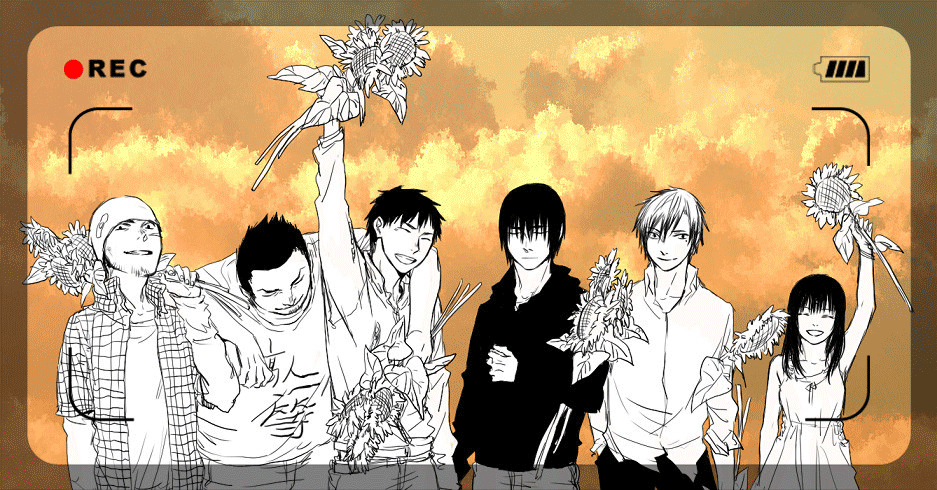萬盛學電腦網 >> 圖文處理 >> Photoshop教程 >> ps合成圖片教程 >> ps怎麼把兩張圖片合成一張
ps怎麼把兩張圖片合成一張
1、用ps打開兩張楊冪的寫真。

2、在工具裡選擇“移動工具”,按住鼠標左鍵把第二個圖片拖動到第一個圖片裡。由於第二張寫真的像素有點大,所以會把原來的圖片覆蓋住的,通過鼠標稍微移動一下。

3、按ctrl+t(自由變換快捷鍵),圖片的四周出現了可以調節的橫線,按住shift拖動圖片的一個角可以進行等比例縮放,這張圖太大了,所以等比例縮小一點。調整為合適的大小,放到合適的地方。調整完畢,按enter鍵確認。
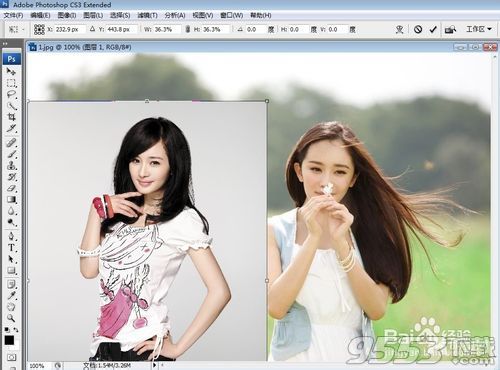
4、在右下角的圖層面板裡點擊第三個按鈕(添加矢量蒙板),為第二個圖層添加一個蒙板。
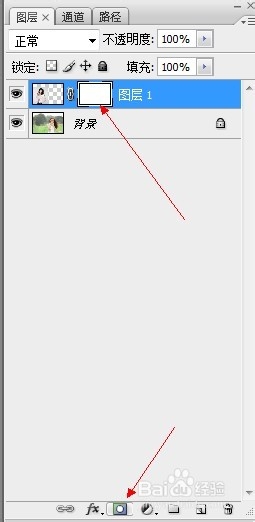
5、可以看到在“工具”裡,前景色和背景色默認修改為了白色和黑色。

6、然後選擇工具裡的“漸變”工具。可以看到,上方工具欄出現了漸變的一些設置。因為前景色為白色,背景色為黑色,所以默認是白色到黑色的漸變條。後面分別設置為徑向漸變,正常模式,百分之百不透明度,反向不打勾。

7、點擊白色到黑色的漸變條,進入漸變編輯器。
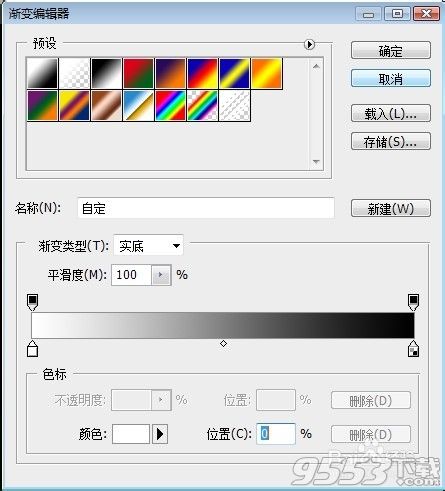
8、把左側下方的白色滑塊拖到中間,可以在下方的位置處直接填寫百分之50。

把鼠標放在左側的滑動條下方,會出現“點按可添加色標”。
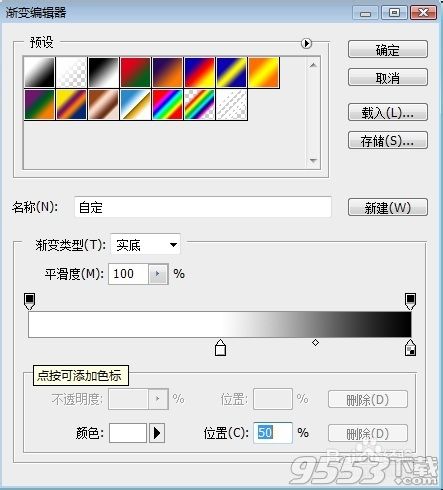
點擊一下,出現一個新的色塊,為白色。把它拖動到最左邊,可以直接填寫百分之0。
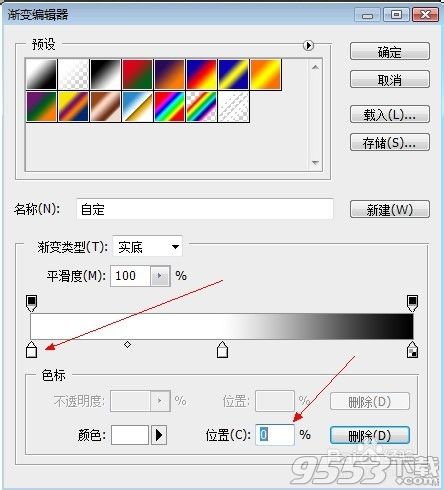
選中最左邊的白色色塊,點擊一下下面的顏色後面的白色,彈出“選擇色標顏色”的窗口。在裡面選擇純黑色。點擊“確定”。這樣就把白色改成了黑色。漸變色變成了黑-白-黑。點擊“確定”。

可以看到上面確實變成了黑色-白色-黑色漸變。

一只手按住shift鍵,一只手按住鼠標左鍵在圖片上拉出一條直線(按住shift鍵是保證水平)。
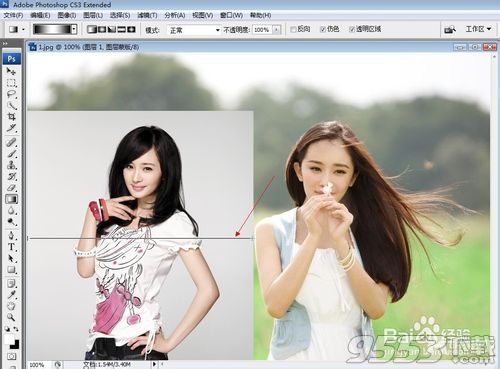
松開手,蒙板就起作用了,這是利用了蒙板狀態下,黑色隱藏,白色顯示的特點。
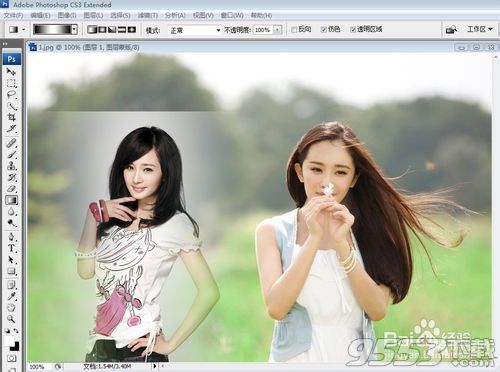
然後稍加修飾。選擇工具裡的“矩形選框工具”,選中要裁剪的部分。

點擊“圖像”,選擇“裁剪”。

圖片被裁剪,裁剪完成後按ctrl+d取消選中狀態,或者可以點擊右鍵,選擇“取消”。
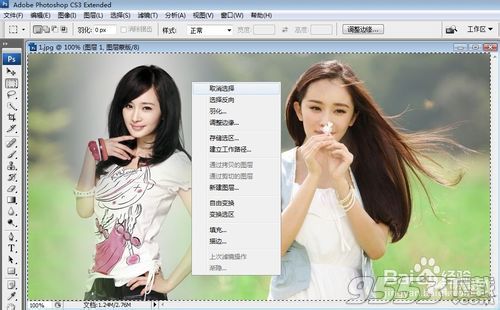
這樣就實現了兩張圖片的合成。利用蒙板和漸變色合成的方式的好處是第二個圖片可以保留一部分的背景,有一種融入的感覺。如果采用摳圖合並的方法,一般是給人物換背景圖,技術要求比較高。